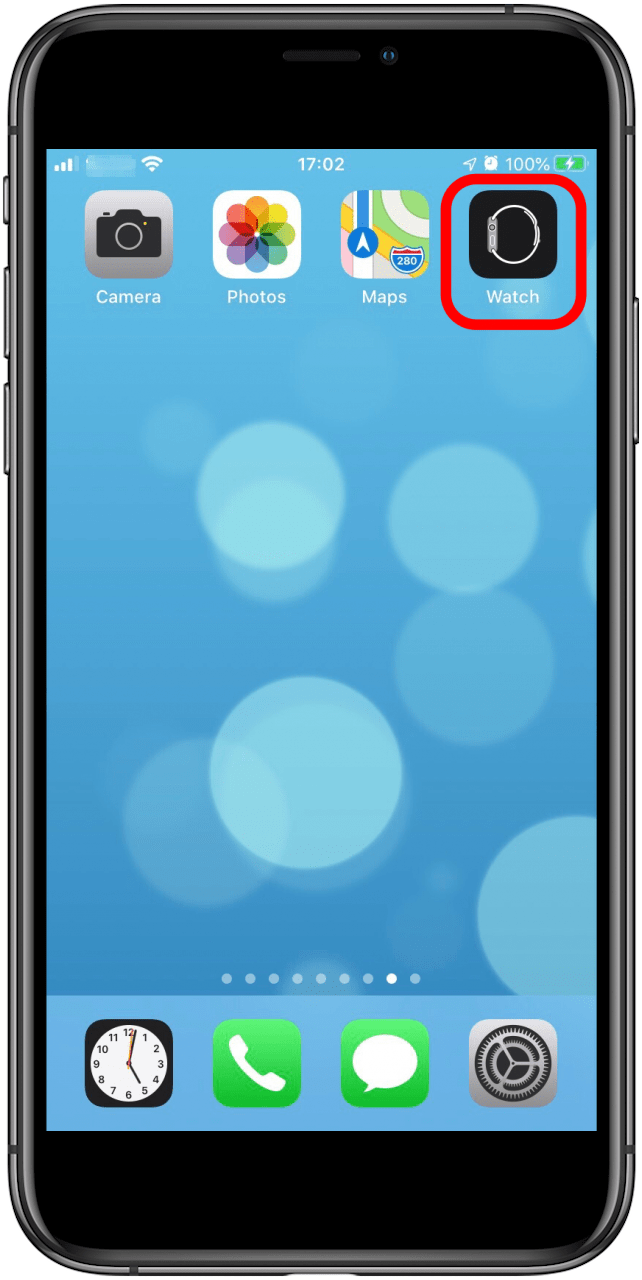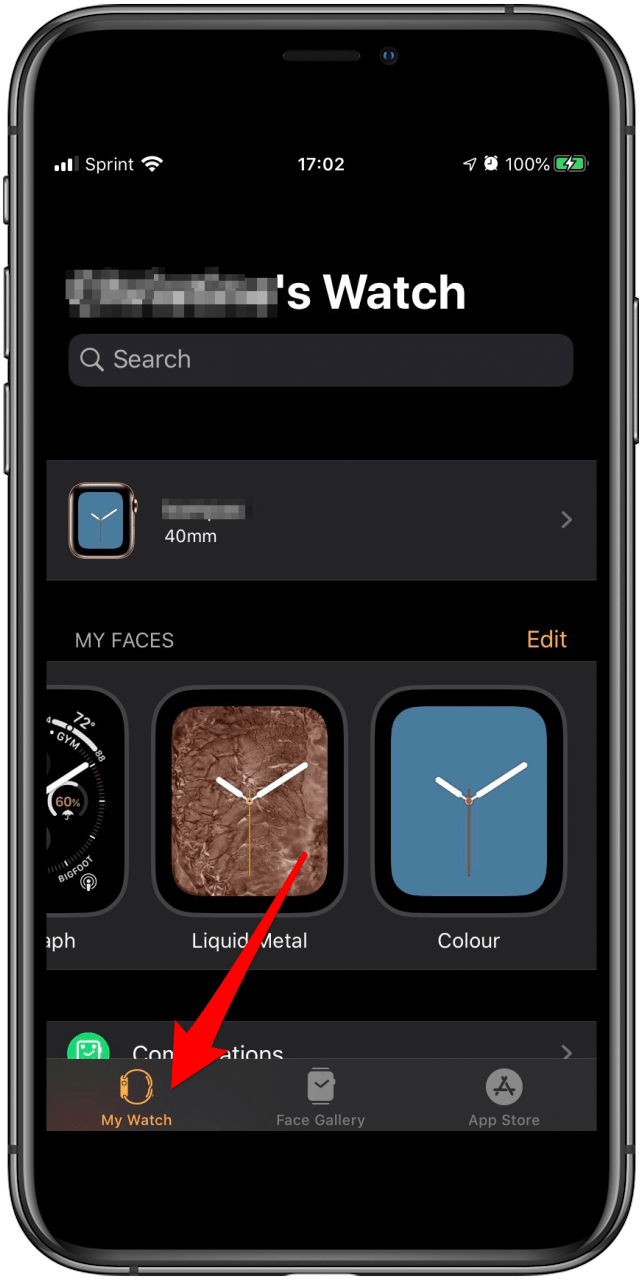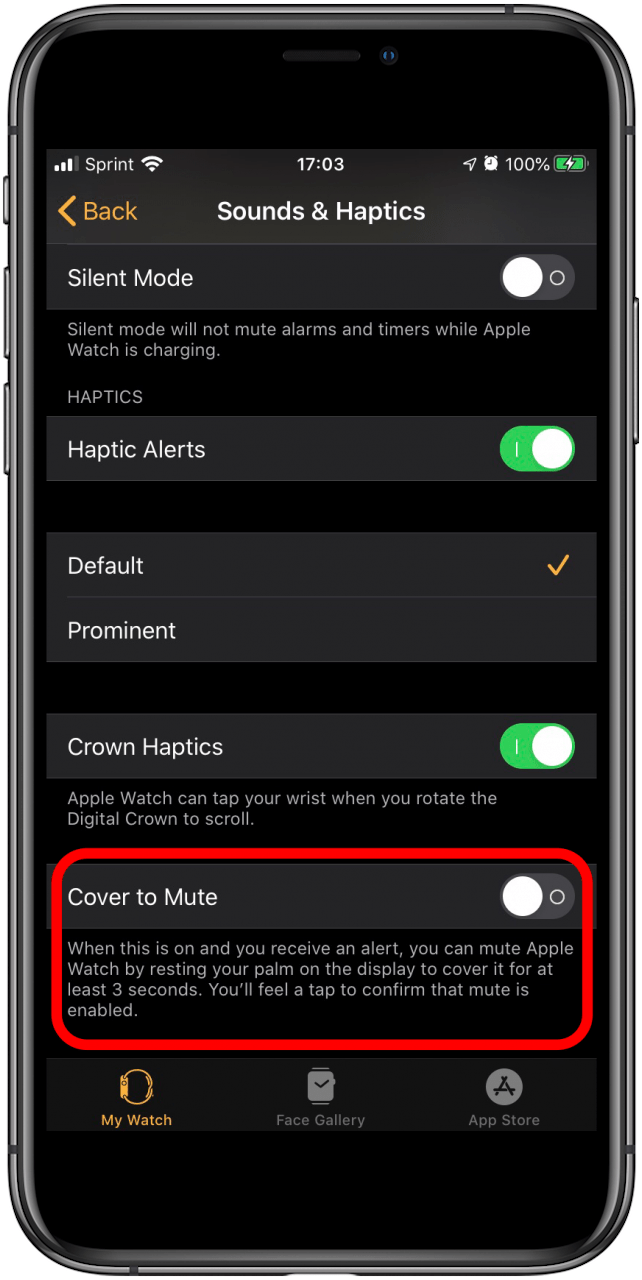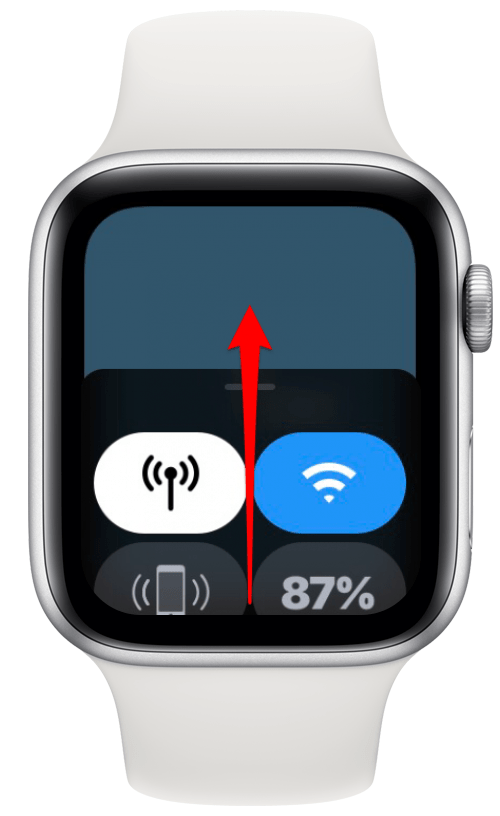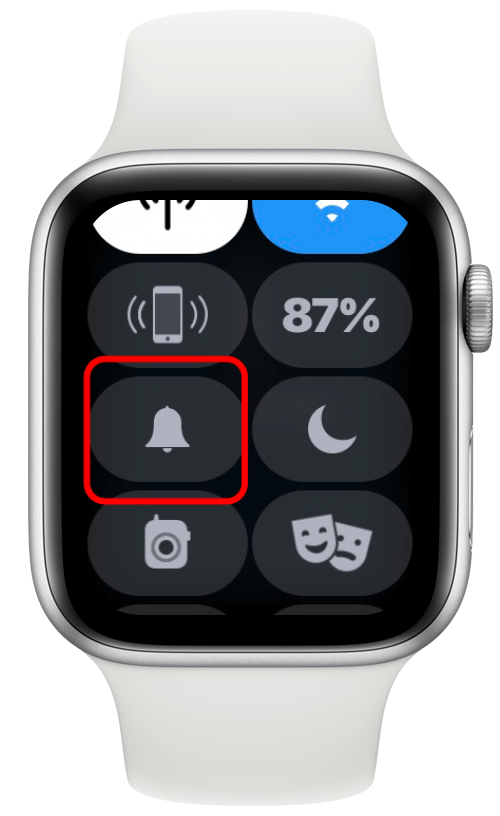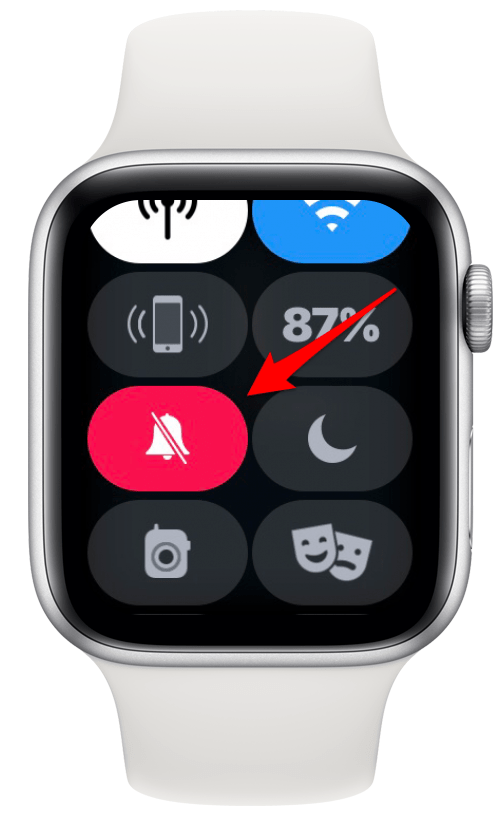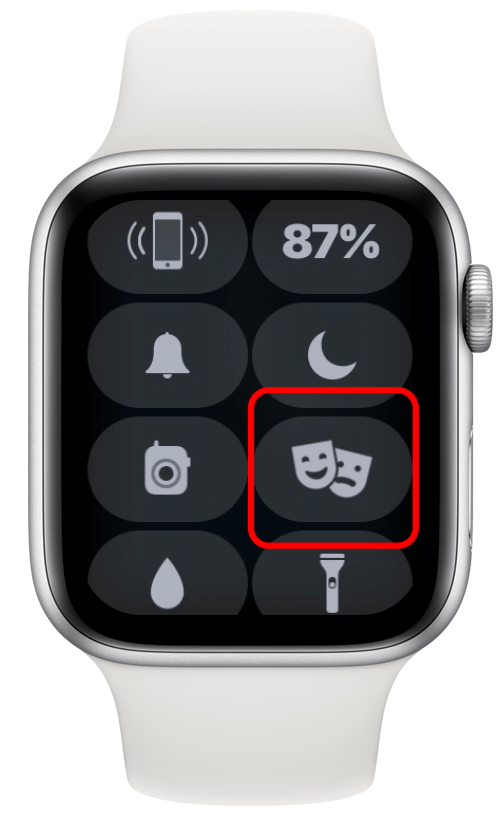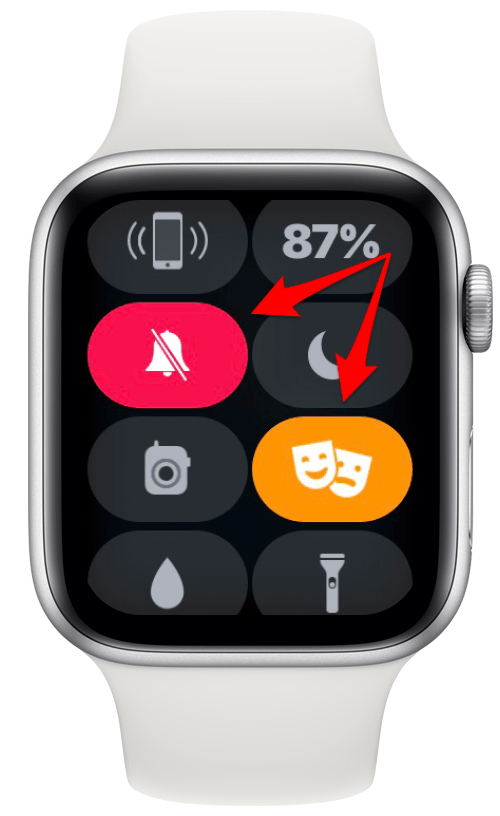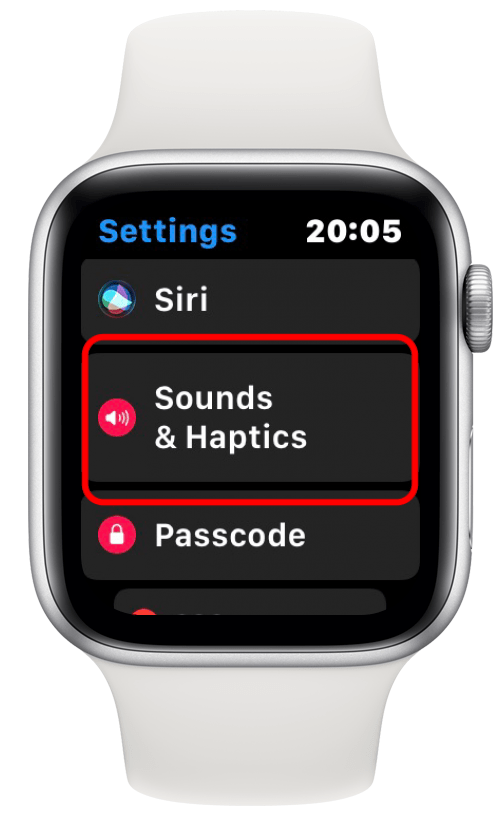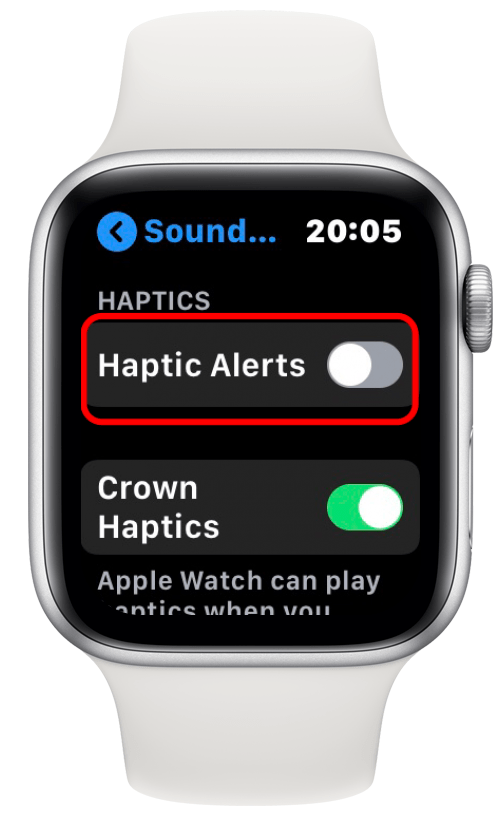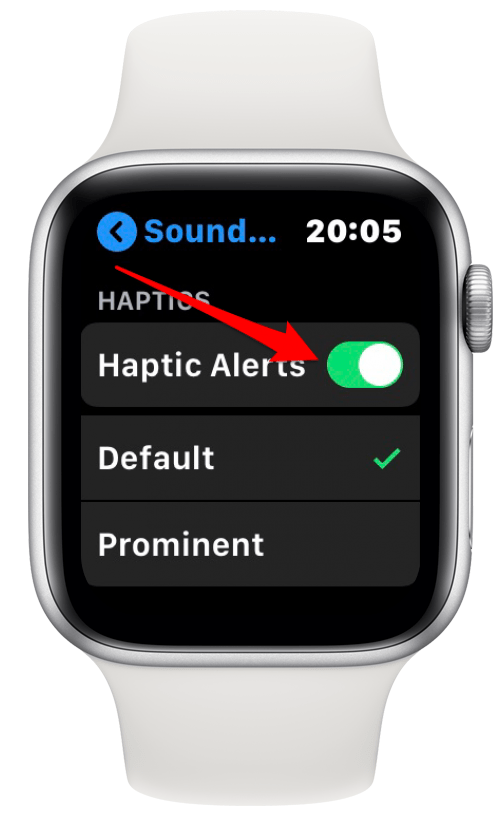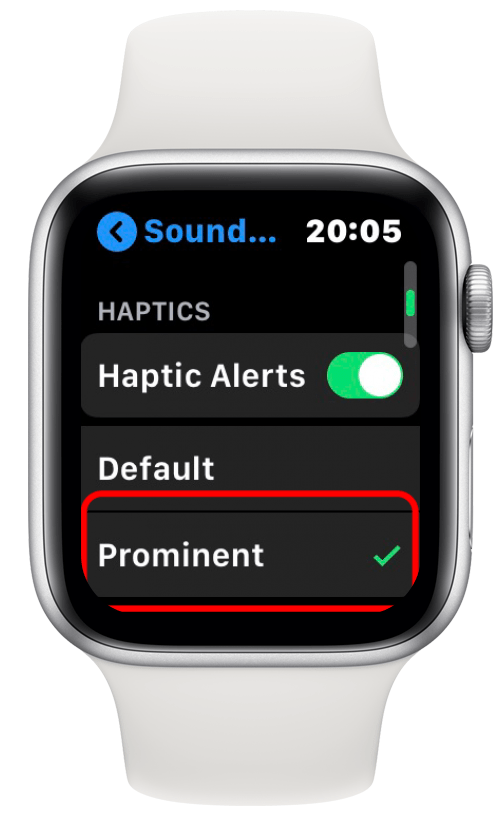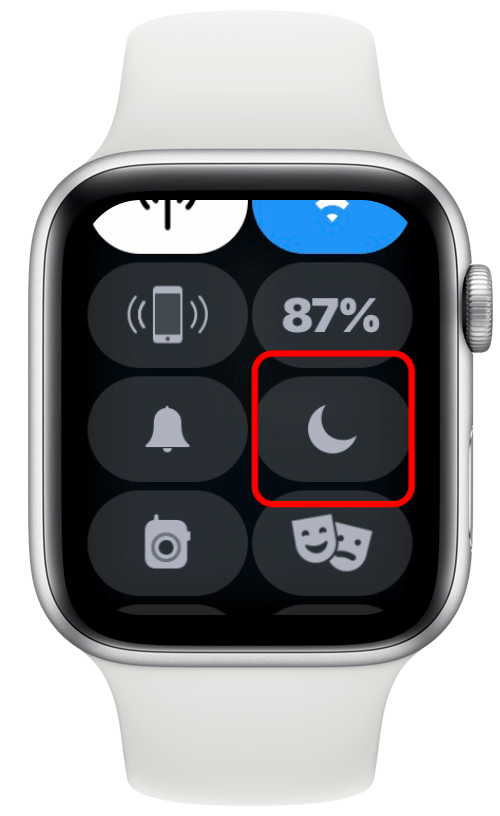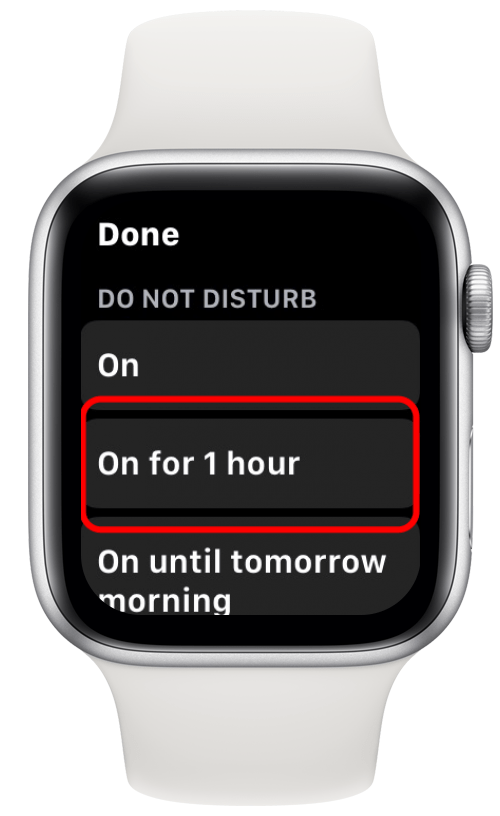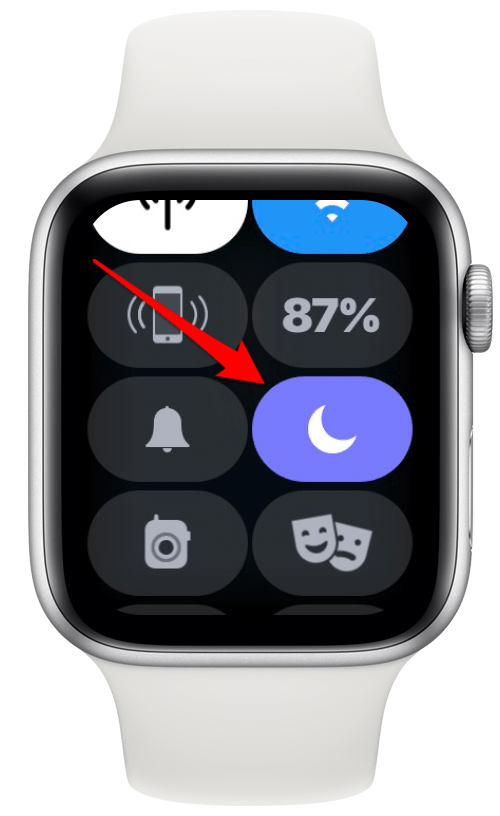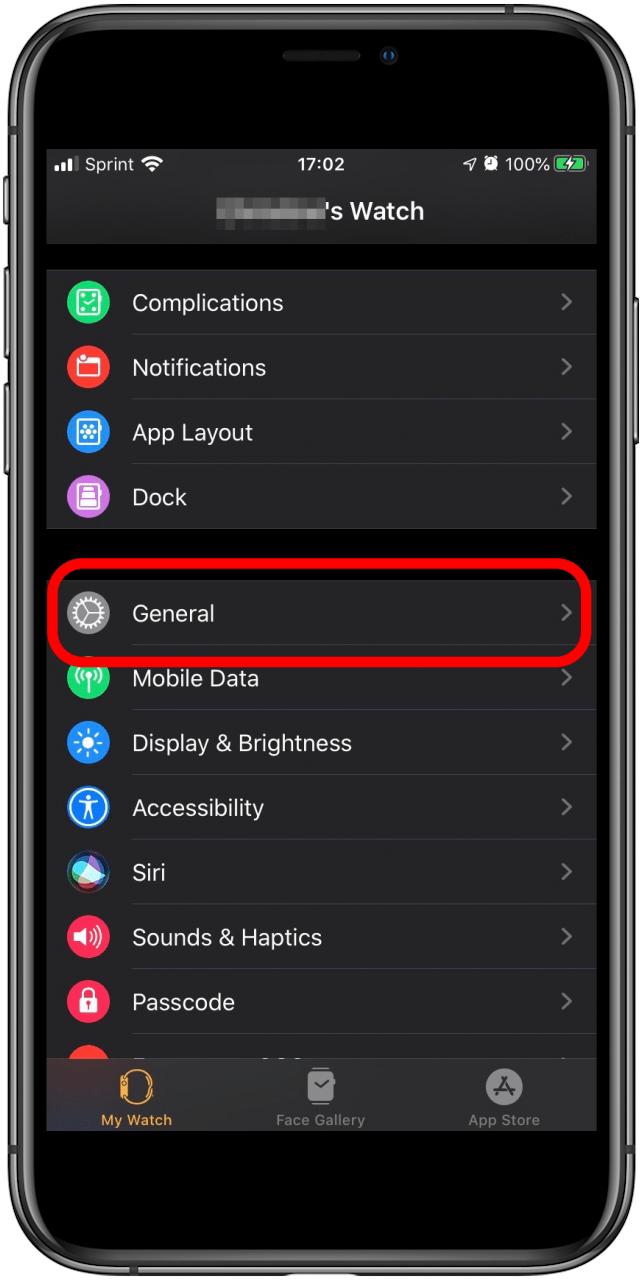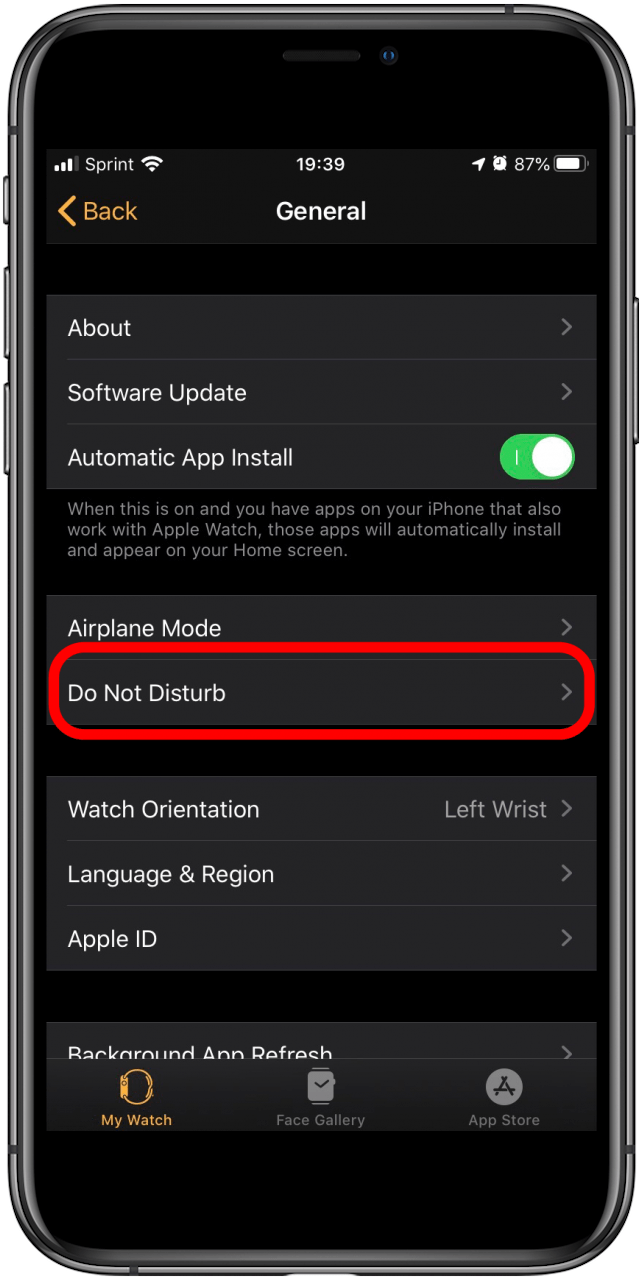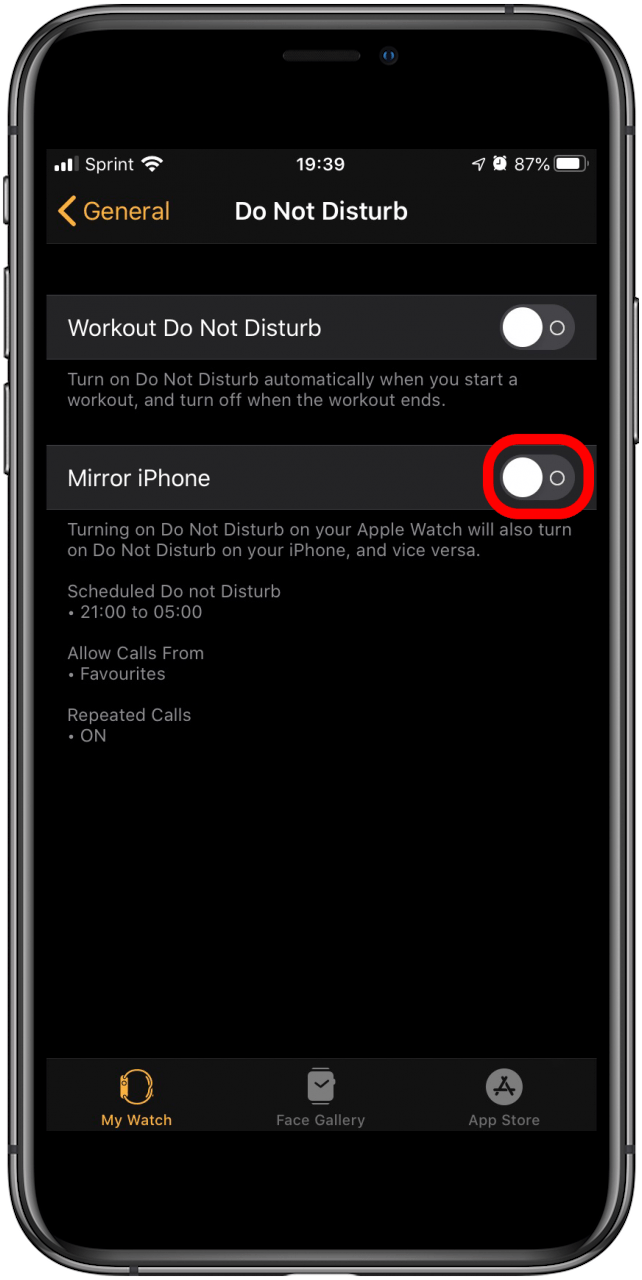Tento článek ukazuje nejrychlejší způsoby, jak umlčet Apple Watch, a také různé způsoby, jak ztlumit oznámení Apple Watch, včetně umožnění režimu Apple Watch Theatre. Zde je návod, jak dočasně ztlumit Apple Watch nebo pro delší trvání.
Nejrychlejší způsob, jak uklidnit Apple Watch
Nejrychlejším způsobem, jak umlčette sledování, je ztlumit Apple Watch zakrytí rukou. Chcete -li potvrdit, že tato funkce je zapnutá.
- Otevřete aplikaci Watch App na vašem iPhone.
- Klepnutím na moje karta Watch .


- Přejděte dolů na Sounds & Haptics .
- Najděte kryt pro ztlumení nastavení.
- Klepnutím na přepínač zapněte.

- Až příště zazvoní vaše Apple Watch, zakryjte Apple Watch rukou na tři sekundy, abyste mohli ztlumit.
Jak umlčet oznámení Apple Watch
Jak dát Apple Watch na tichý režim
Apple Watch Silent Mode vám umožní přepínat hodinky do ztlumení a zároveň umožnit vibrace (pokud je nastaveno). Již jsme pokryli Jak vypnout vyzvánění na vašem Mac . A tady je návod, jak ztlumit Apple Watch. To také umlčí oznámení Apple Watch.
- Přejděte ze spodní části obrazovky Apple Watch.
- Přejděte, dokud neuvidíte tlačítko Silent Mode.


- Klepněte na tlačítko Silent Mode .
- Tichý režim zůstává zapnutý, dokud jej ručně vypnete.

Jak nastavit divadelní režim Apple Watch
Chovají se vaše hodinky jako nepříjemná baterka a ničí filmovou noc s rodinou? Nebo ještě horší, trapně vás ve kině? Zde je návod, jak používat divadelní režim Apple Watch k dočasnému ztmavnutí a uklidnění hodinek.
- Přejděte ze spodní části obrazovky Apple Watch.
- Přejděte, dokud neuvidíte tlačítko s divadelními maskami.
- Klepněte na tlačítko divadelní režim .


Divadelní režim také automaticky zapíná tichý režim, takže správně uvidíte, že obě tlačítka mění barvu, aby se ukázaly, že jsou zapnuty. Divadelní režim i tichý režim zůstanou zapnuté, dokud je ručně nevypnete.
Jak dát Apple Watch na vibrace
Nyní víte, jak vypnout zvuk na Apple Watch, ale nyní vám také chybí všechna oznámení. Ach ne! Zde je návod, jak dát Apple Watch na vibrace, aby bylo možné diskrétně upozornit na vaše oznámení, zprávy a telefonní hovor vibrací na zápěstí, i když je zvuk vypnutý.
- Stisknutím tlačítka Digital Crown se dostanete na obrazovku Watch Apps.
- Najděte a klepněte na ikonu Nastavení.

- Přejděte dolů, najděte, pak klepněte na zvuky a haptics.
- Najděte nastavení Haptic Alerts .


- Klepnutím na přepínač zapnete haptická upozornění.
- Vyberte prominentní klepnutím na jeho klepnutím.


Jak používat Nerušit na Apple Watch
Kromě toho, že jste ztlumili, možná nechcete, aby vaše hodinky během schůzky vibrovaly. Zde je návod, jak nasadit Apple Watch, nerušit. To je také to, jak úplně umlčet oznámení Apple Watch.
- Stiskněte a přejeďte ze spodní části obrazovky Apple Watch.
- Přejděte, dokud neuvidíte tlačítko a klepněte na tlačítko Nerušit.


- Když dostanete tři možnosti ON, zapnuto, po dobu 1 hodiny nebo až do zítra ráno, můžete se vyhnout výběru zapnuto. To by zabránilo vašim hodinám v vibraci nebo zvonění pro hovory nebo oznámení, dokud si nezapomenete vypnout, nerušit. Pokud si myslíte, že potřebujete rušit déle než hodinu, je nejlepší místo toho vybrat až do zítra ráno.
- Tlačítko Nerušit je nyní fialové.


Jak zapnout, nerušit na Apple Watch & iPhone současně
Může to být trapné, pokud vložíte svůj iPhone do režimu Nerušit, ale zapomeňte na svůj Apple Watch nebo naopak. Abyste se vyhnuli tomu, aby váš prsten hodinky nebo vibrace, když je váš iPhone v režimu Nerušit, ujistěte se, že máte v Apple Watch Mirror iPhone, které neruší nastavení.
- Otevřete aplikaci Watch App na vašem iPhone.
- Přejděte dolů na generál .


- Klepněte na Nerušit .
- Klepnutím na Mirror iPhone to zapnete (přepínač se stane zeleně).


Nyní víte, že různé způsob, jak můžete umlčet své Apple Watch! Dále se naučte jak používat všechny ikony v hodinek Kontrolní centrum !